 |
Fidèle hirondelle
 |
Un beau jour d'avril, le poète solitaire attend la venue de sa muse bienaimée.
Toute la nature s'anime, se réveille, lui inspirant des sentiments si profonds qu'il décide d'écrire son amour à *...* qui *...*
Tu es le poète, tu es le paysage, tu es ce qui inspire le poète:
prends le temps de bien réfléchir de choisir tes images de manière à bien camper les acteurs de cette scène.
Il y aura forcément le poète mais les autres acteurs, leur activité et le poème changeront selon ton inspiration.
Matériel
2 à 5 tubes : paysage(s),
hirondelle(s), un personnage, une belle police et une jolie poésie de votre
choix
Pour réaliser ce tutoriel,
prenez bien le temps de lire avant de commencer afin de vous faire une bonne idée
de ce dont vous aurez besoin et des opérations qui se répètent ; cette
consigne n’est nullement un caprice… si vous ne possédez pas une excellente
concentration vous rencontrerez des problèmes lolll
Première partie
Ouvrir 1 image transparente 700x550
remplir d’une couleur claire de votre paysage
Copier/coller votre tube paysage comme nouveau calque, déplacer sur la droite,
plus ou moins légèrement
Bien agencer et avec la gomme douce, effacer les démarcations si nécessaire
Calque/Dupliquer
Sur le calque du dessous
Réglage/flou radial /tordre/ 75 /-15/0/0/30
Cocher Elliptique
Effets
de bords/ accentuer davantage/ Luminance héritée/
Dupliquer/Mode
Normal
Deuxième partie
****------------------------------------------------------------------------------------------****
Ceci n’est qu’un encart, toutes ces consignes sont répétées plus bas
Chaque tube ajouté
sera dupliqué et sur celui du dessous, on appliquera l’Effet
Tordre + les modes et/ou autres effets notés au fur et à mesure
****2 exceptions****
le
second paysage si vous l’ajoutez de même que le personnage ne seront
pas dupliqués et les paramètres pour le personnage sont indiqués plus bas
****------------------------------------------------------------------------------------------------****
Vous plaçant sur le calque 1
Copier/coller vos autres tubes:
1 ou 2 tubes hirondelles
1 personnage/sur Mode
Luminance héritée/Opacité entre 10 et 20 et bien agencer
Pour chacun de ces tubes
excepté le personnage
1_ Calque/Dupliquer
2_ Sur le calque du dessous
Réglage, flou, flou radial/Tordre/75/-15/0/0/30
Effets de bords/ accentuer davantage.
Appliquer des ombres sur les hirondelles
Mode de ces calques selon vos images :
nous cherchons de la lumière, du
mouvement, des effets spéciaux.... N’hésitez pas à dupliquer des calques,
à modifier les modes des calques, etc.
Exemples de possibilités
J’ai
appliqué une ombre sur le tube hirondelle, je l’ai dupliqué et placé le
calque de dessous à Lumière douce. Ainsi, l’hirondelle a retrouvé énormément
de couleurs. J’ai aussi dupliqué
le tube hirondeaux/calque de dessus/mode Luminance/ calque de dessous/Multiplier
****************************
Facultatif :
Le second paysage (uniquement un calque
‘’tordu’’) pour donner plus de couleur ou d’effets au premier paysage
si on le désire
Ajouter un paysage plus grand que le
premier/Effet Tordre et le placer entre les deux premiers calques paysage (le
calque normal et le calque ‘’tordu’’) en le décalant un peu plus vers
la gauche s’il n’est pas suffisamment visible (attention aux démarcations
dans ce cas… gommer un peu si nécessaire) Vous apercevrez alors les torsades
de ce paysage sur le centre de votre tag
Mode Lumière dure/Opacité 60 à
80/Effets de bord/Accentuer davantage
****************************
Troisième partie
Écrire
votre texte
Vectoriel
Convertir en calque normal entre chaque portion de texte, bien arranger dans un
espace libre puis fusionner chaque ligne avec le calque de dessous
Dupliquer le texte si nécessaire pour
une bonne visibilité/Modes calque au choix
Signer et fusionner tout
FINITION
4:) Image ajouter des bordures de 50
Sélectionner et verser un dégradé halo aux couleurs de votre réalisation
(ici un turquoise qui a donné des effets lumineux avec le bleu du fond)
Centre 0 et 57 / Source 9 et 2/ Répétitions
3
Effets de distorsion/Miroir déformant/50/0/95/-95
Transformer la sélection en
calque/Image/Miroir
Effets de traits/Coups de
pinceaux/Couleur de votre choix
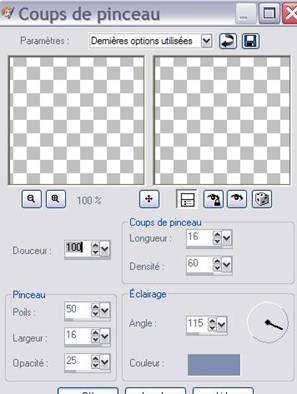
Désélectionner tout/Sélectionner
tout/Sélection modifier/Contracter de 50/
Ombre portée/6/-6/65/25 et répéter
avec -6 et 6 /Désélectionner/Fusionner
tout/Édition Copier
Ajouter des bordures de 30/Baguette
magique: Sélectionner/Coller dans la sélection/Transformer la sélection en
calque
Effets de distorsion/Paramètres de déplacement/C’est
votre image qui apparaîtra: la conserver ou en choisir une autre (il n’est
pas facile d’en trouver une qui donne de jolis résultats…) et appliquer les
paramètres suivants
Mosaïque pour recouvrir/100/40/Surface
3D/100/256/Transparence
Ombre portée/-4/4/68/30/noir/Désélectionner
Fusionner tout et terminer à votre goût
Redimensionner à 800 de largeur/Netteté/2
fois si cela améliore votre résultat
Bon printemps!
Amitiés, Nicole